Hướng dẫn chi tiết cách học online trên tivi bằng điện thoại
Nếu cách học online trên điện thoại, máy tính bị hạn chế tầm nhìn, khiến bạn không tiếp thu kiến thức hiệu quả. Bạn có thể lựa chọn cách học online trên tivi. Trong bài viết này, Marathon Education sẽ hướng dẫn bạn cách học online trên tivi nhanh chóng, hiệu quả nhất.
1. Cách học online trên TV bằng kết nối qua Chromecast
Kết nối ứng dụng Zoom qua Chromecast là cách học online trên tivi được áp dụng phổ biến. Cách kết nối này có thể truyền phát được qua app Google Home của Android & iOS, trình duyệt Chrome của Google.
Lưu ý: Các thiết bị cần phải sử dụng chung 1 mạng Wifi.
Các bước kết nối Zoom qua Chromecast từ laptop qua tivi
Bước 1: Cắm Chromecast vào cổng HDMI trên tivi. Mở ứng dụng Zoom trên Chrome của máy tính.
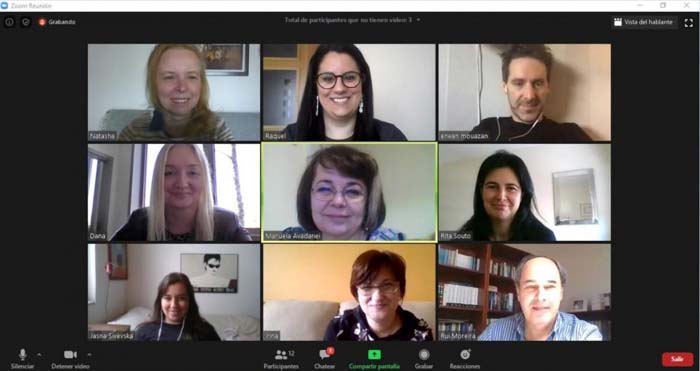
Giao diện Zoom Meeting
Bước 2: Mở cửa sổ khác trên Chrome > Nhấn biểu tượng 3 chấm góc trên > Chọn Truyền (Cast).
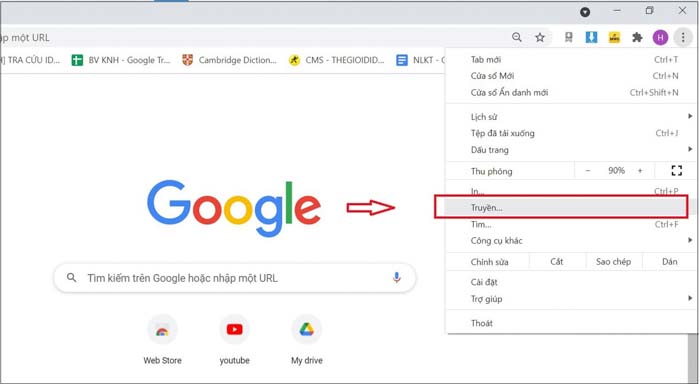
Nhấn vào mục truyền trên menu của Chrome
Bước 3: Chọn thiết bị Chromecast > Chọn Nguồn (Sources) > Chọn Cast desktop.
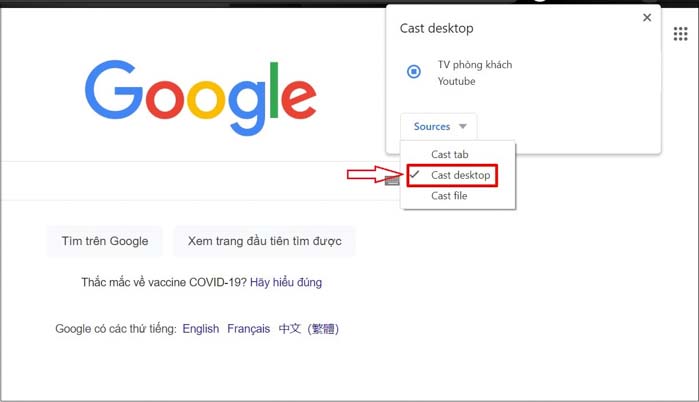
Chọn Cast desktop
Bước 4: Một cửa sổ pop-up để bạn chọn màn hình desktop muốn hiển thị > Chọn Chia sẻ (Share).
Bước 5: Buổi học Zoom sẽ được phát trên màn hình tivi với tất cả mọi luồng video.
Lưu ý: Webcam trên laptop mới là nơi thu hình ảnh của bạn nên bạn cần để webcam trước mặt của mình để chia sẻ hình ảnh bản thân khi cần thiết.
> Nội dung liên quan: Cách học online trên tivi qua Google Meet đầy đủ và chi tiết
Các bước kết nối Zoom qua Chromecast từ điện thoại thông minh qua tivi
Bước 1: Tải Google Home cho điện thoại.
Bước 2: Xác nhận tài khoản Google Home và thực hiện các cài đặt thiết lập > Chọn tên tivi > Chọn truyền hình.
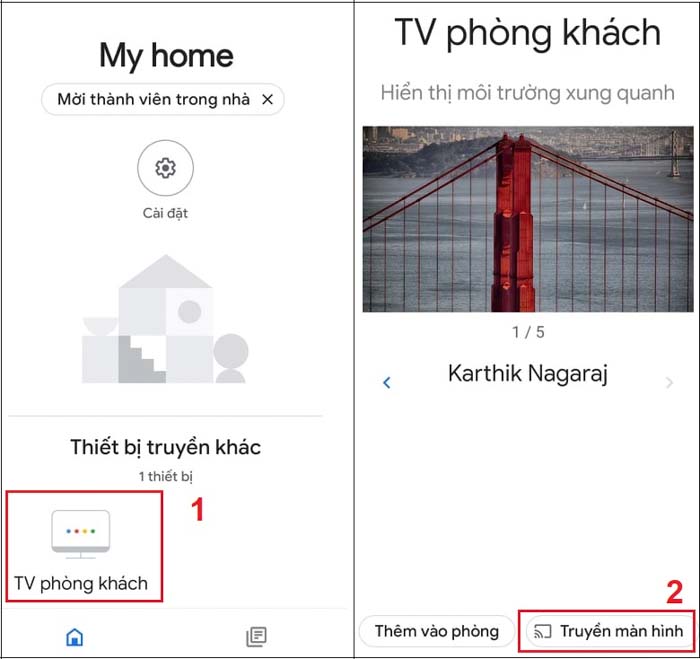
Chọn tên TV, chọn Truyền màn hình
Bước 3: Cửa sổ hiện ra, bạn chọn “Bắt đầu ngay”. Thành công thì màn hình sẽ hiển thị như ảnh bên dưới.
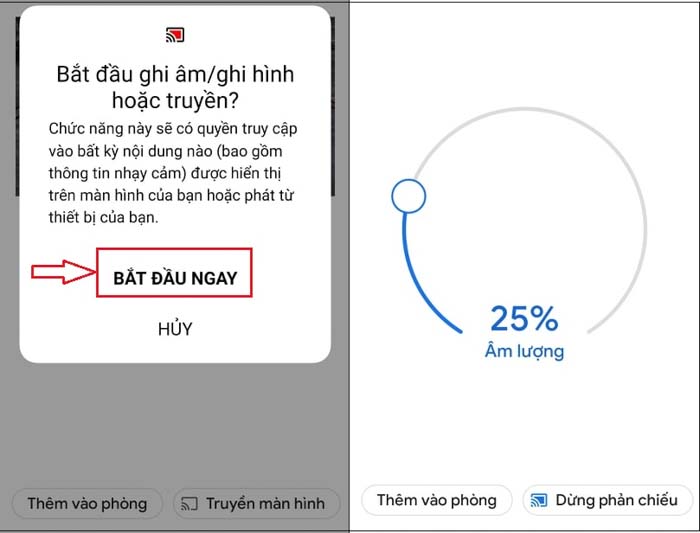
Chọn Bắt đầu ngay
Lưu ý: Tivi phản chiếu cả ứng dụng zoom mà màn hình trên điện thoại. Tuy nhiên, camera và micro trên điện thoại mới là thiết bị thu hình ảnh và giọng nói của bạn.
> Nội dung liên quan: 6 cách kết nối điện thoại với tivi đơn giản
> Nội dung liên quan: 3 cách học trực tuyến trên điện thoại qua Zoom đầy đủ chi tiết
> Nội dung liên quan: Cách học online trên Google Meet đầy đủ từ A-Z
2. Cách học online trên TV bằng kết nối AirPlay
Nếu bạn muốn học online trên TV với hệ điều hành Apple, kết nối ứng dụng Zoom với tivi qua AirPlay thì tivi cần có thêm Apple TV (thiết bị giải mã của Apple được kết nối qua cổng HDMI).
Lưu ý: Thiết bị iPhone, iPad cần dùng chung 1 mạng wifi với tivi. Liên kết tivi với Apple TV thông qua cổng HDMI.
Bước 1: Kết nối Apple TV với mạng wifi.
Bước 2: Kết nối Apple TV với tivi thông qua cổng HDMI.
Bước 3: Kích hoạt AirPlay để bắt đầu truyền tải.
- Nếu AirPlay chưa được cài đặt trên Apple TV, bạn vào Settings > General > Update Software > Download và Install.
- Nếu AirPlay đã sẵn có , bạn vào Settings > AirPlay > Bật On để kích hoạt.
Bước 4: Chọn phản chiếu màn hình trên thiết bị > chọn Tivi > nhập mã AirPlay để tiến hành kết nối.
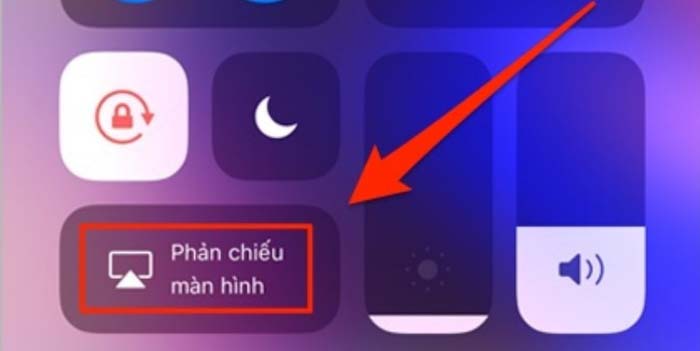
Chọn Phản chiếu màn hình trên thiết bị di động
3. Kết nối qua Smart View
Smart View là một cách học online trên tivi mà bạn có thể tham khảo. Lưu ý, đảm bảo điện thoại và tivi sử dụng chung một mạng wifi.
Bước 1: Tải và cài đặt ứng dụng Zoom trên điện thoại.
Bước 2: Trên điều khiển tivi, chọn nút Home để trở về màn hình chính > Chọn Smart View trên màn hình tivi.

Nhấn nút home trên điều khiển tivi
Bước 3: Trên điện thoại, bạn vuốt màn hình từ trên xuống > Chọn Smart View để chia sẻ nội dung.
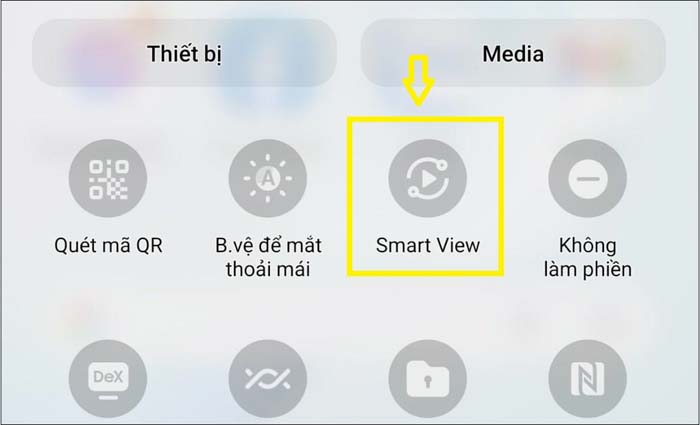
Chọn Smart View để bắt đầu chia sẻ
Bước 4: Trên điện thoại, bạn chọn tên tivi mà bạn muốn kết nối.
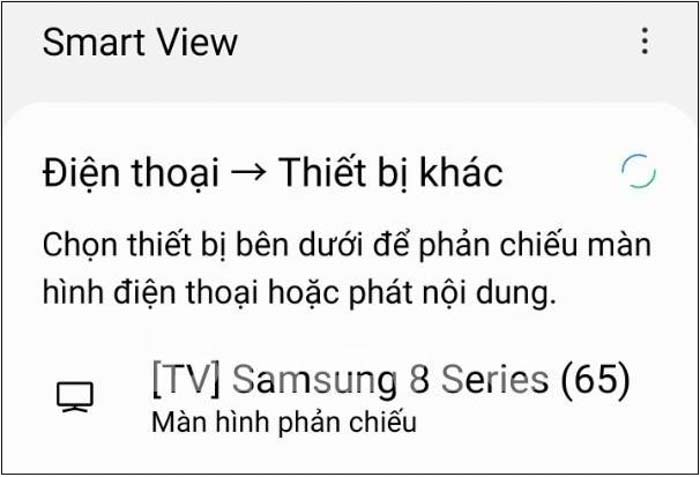
Chọn tên tivi để bắt đầu phát
Bước 5: Sau khi kết nối, hộp thoại sẽ hiện ra yêu cầu bạn nhập mật khẩu Smart View trên điện thoại và tivi. Nhấn “OK” để hoàn thành kết nối.
> Xem thêm: 3 cách điểm danh trên Google Meet khi dạy học online
> Xem thêm: Cách tạo gmail để học trực tuyến nhanh – đơn giản
4. Cách học online trên tivi qua kết nối bằng FPT Play Box

Cách học online trên tivi qua FPT Play Box
Lưu ý:
- Các dòng Box từ 2018 không cài đặt được Zoom do hệ điều hành chưa mở để cài đặt ứng dụng trên CH Play. FPT Play Box model S400 2019, S500 2020, T550 2021, S550 2021 có thể cài Zoom nhưng không cần webcam để thu được âm thanh và hình ảnh. Nếu không có webcam, bạn sẽ chỉ xem được video và hình ảnh.
- Nếu những FPT Play Box có dung lượng ROM và RAM ít, bạn nên gỡ cài đặt những ứng dụng không cần thiết để tránh tình trạng giật lag.
Cách học online trên tivi qua FPT Play Box như sau:
Bước 1: Kết nối box và tivi qua cổng HDMI, kết nối mạng cho FPT Play Box.
Bước 2: Trên điều khiển, nhấn phím Home > trên menu tivi, chọn “Mở rộng” > Chọn ứng dụng Zoom.
Bước 3: Tải Zoom về FPT Play Box.
Bước 4: Cắm webcam vào cổng USB trên FPT Play Box > Chọn vị trí đặt webcam phù hợp.
Bước 5: Mở ứng dụng Zoom trên tivi, thực hiện đăng nhập vào lớp học.
5. Cách học online trên tivi qua kết nối bằng cáp HDMI

Cách học online trên tivi qua cáp HDMI
Để thực hiện cách học online trên tivi qua HDMI, bạn cần chuẩn bị những thiết bị sau:
- Một sợi cáp HDMI.
- Đầu chuyển Digital AV của điện thoại Android hoặc của Apple.
Để thực hiện kết nối ipad, điện thoại với tivi, bạn dùng sợi cáp HDMI và đầu chuyển Digital AV. Một đầu cáp kết nối với Apple/Android và đầu còn lại kết nối với HDMI gắn trực tiếp vào tivi.
6. Cách học online trên tivi qua kết nối Analog cổng AV/VGA

Cách học online trên tivi qua kết nối Analog
Analog là tên gọi chung của các cổng AV Composite, VGA, AV Component trên tivi. Đây là kết nối sử dụng cáp kết nối qua cổng VGA, Composite/Component để chia sẻ nội dung từ điện thoại, iPad sang tivi.
Nếu tivi không có cổng HDMI, bạn có thể kết nối điện thoại qua những cổng này. Tuy nhiên, chất lượng hình ảnh truyền tải sẽ không cao.
Cách học online trên tivi thông qua kết nối Analog như sau:
Bước 1: Cắm bộ chuyển đổi vào cổng sạc điện thoại, đầu còn lại vào các cổng trên AV, VGA,… trên tivi.
Bước 2: Nhấn INPUT hoặc SOURCE, biểu tượng có hình mũi tên trên điều khiển tivi.
Bước 3: Trên tivi chọn AV hoặc VGA, lúc này hình ảnh trên điện thoại sẽ được phát trên tivi.
> Tham khảo thêm: 6 bí quyết duy trì động lực học trực tuyến giúp đạt kết quả cao
Trên đây là hướng dẫn cách học online trên tivi nhanh chóng, hiệu quả. Nếu màn hình điện thoại, máy tính của bạn không đảm bảo chất lượng hiển thị hình ảnh thì sử dụng tivi là lựa chọn học online phù nhất. Marathon Education hy vọng bạn sẽ tìm được cách học online trên tivi sau khi tham khảo bài viết này. Chúc bạn thành công!
Tham khảo ngay các khoá học online của Marathon Education
Các Bài Viết Liên Quan






